Dell Latitude 7280 User Manual [cr]
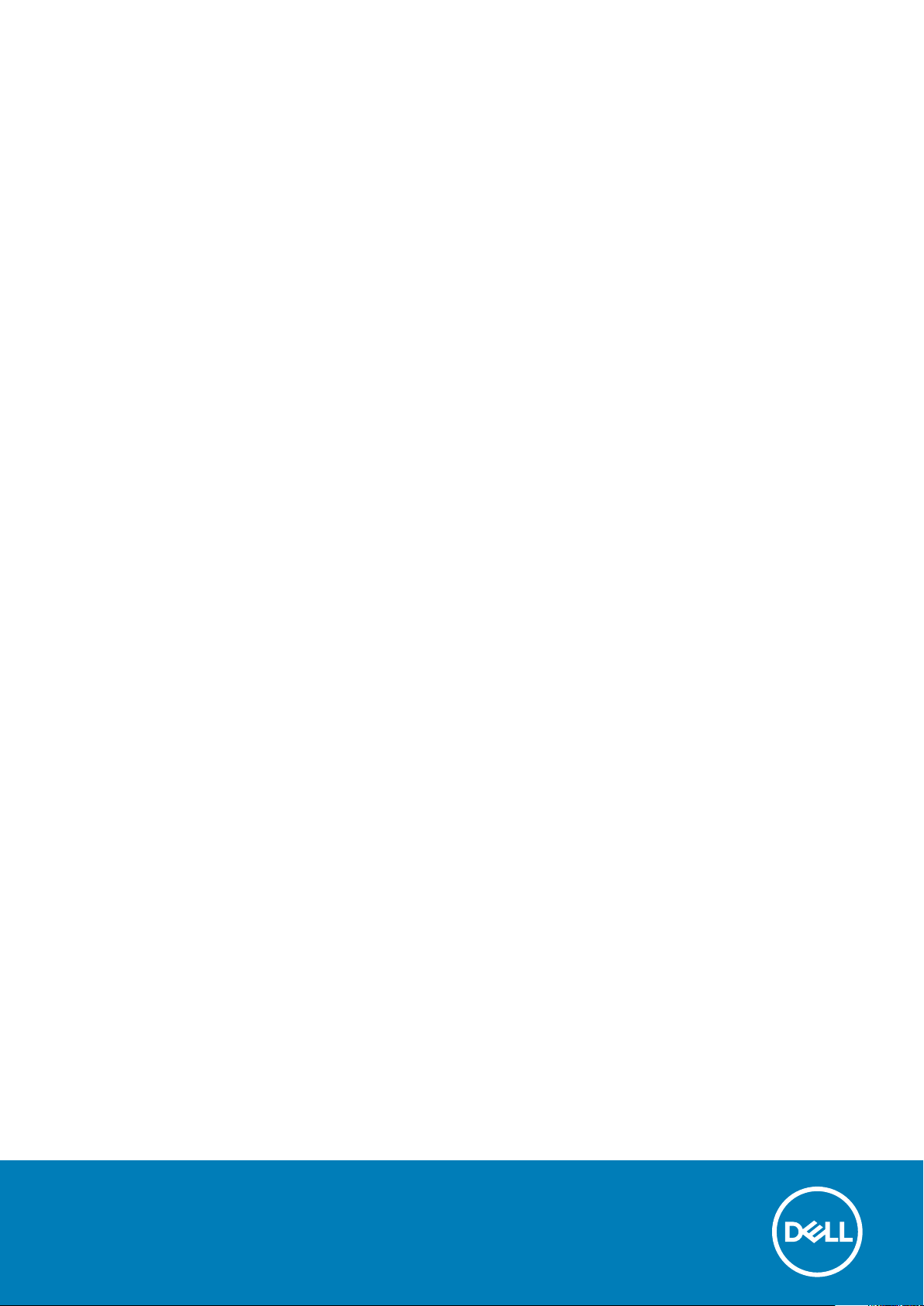
Dell Latitude 7280
Vlasnički priručnik
Regulativni model: P28S
Regulativna vrsta: P28S001
October 2020
Rev. A07
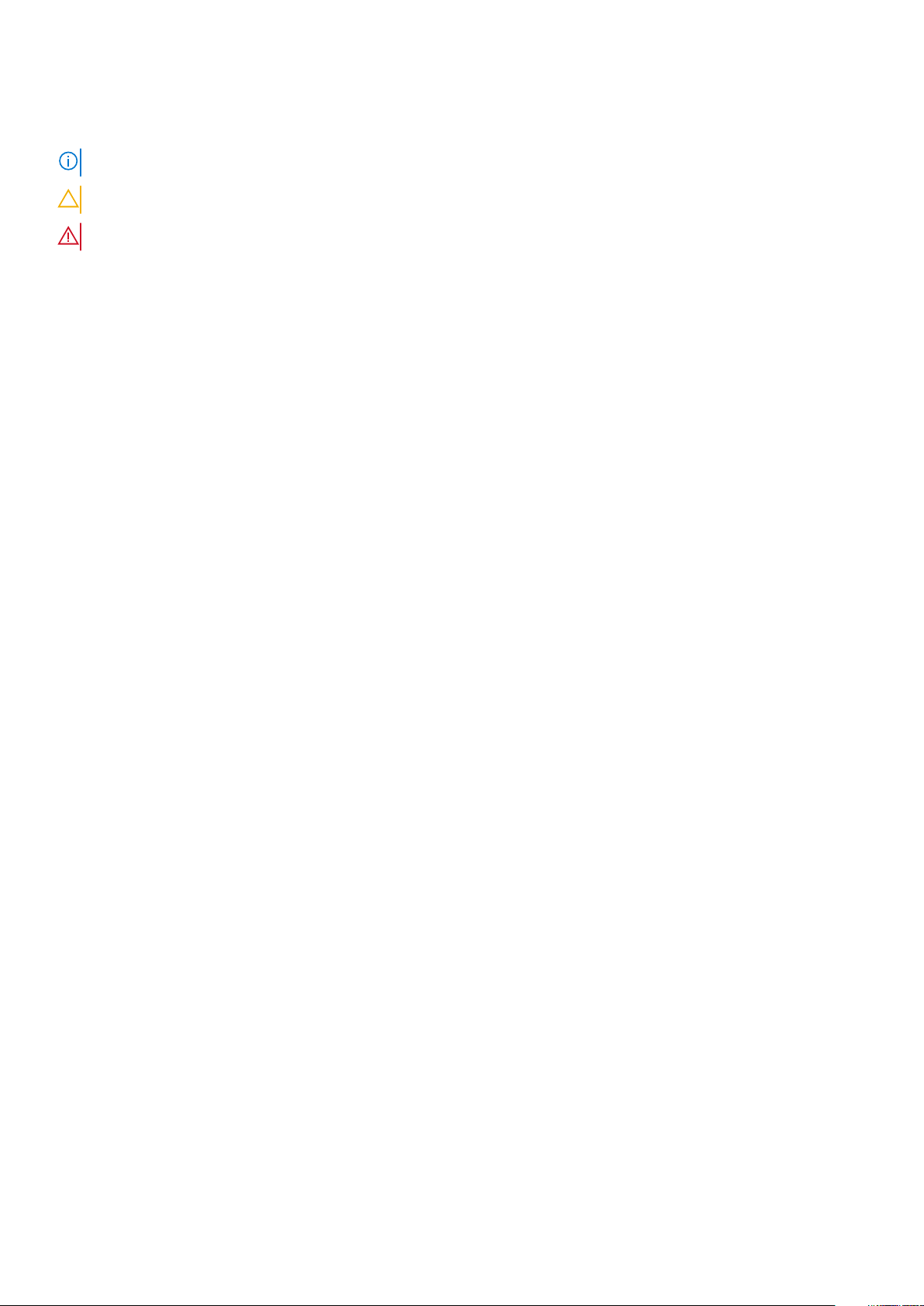
Napomene, oprezi i upozorenja
NAPOMENA: NAPOMENA ukazuje na važne informacije koje vam pomažu da koristite svoj proizvod na bolji način.
OPREZ: OPREZ naznačuje moguće oštećenje hardvera ili gubitak podataka i objašnjava kako izbjeći neki problem.
UPOZORENJE: UPOZORENJE naznačuje moguće oštećenje imovine, osobne ozljede ili smrt.
© 2019. 2020. Dell Inc. ili njegove podružnice. Sva prava pridržana. Dell, EMC i drugi zaštitni znakovi vlasništvo su tvrtke Dell Inc. ili njezinih podružnica.
Ostali zaštitni znakovi vlasništvo su pripadajućih vlasnika.
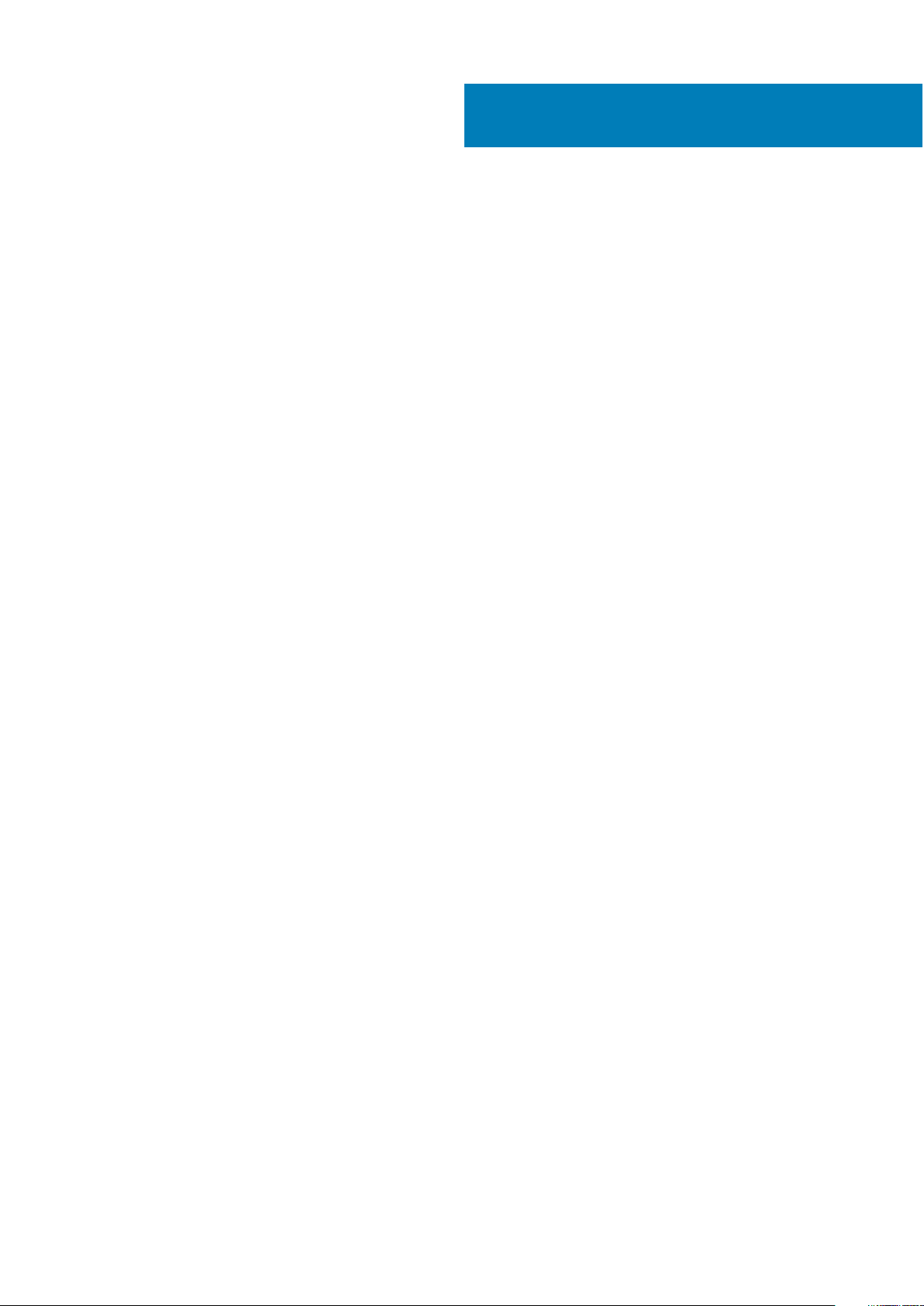
Sadržaj
Poglavlje 1: Radovi na vašem računalu...............................................................................................6
Isključivanje - Windows......................................................................................................................................................... 6
Isključivanje računala — Windows 8................................................................................................................................... 6
Isključivanje računala — Windows 7................................................................................................................................... 6
Prije radova na unutrašnjosti računala.................................................................................................................................7
Sigurnosne upute................................................................................................................................................................... 7
Nakon rada na unutrašnjosti računala................................................................................................................................. 8
Poglavlje 2: Rastavljanje i ponovno sastavljanje..................................................................................9
Popis veličina vijaka............................................................................................................................................................... 9
Preporučeni alati...................................................................................................................................................................10
Kartica modula za identifikaciju pretplatnika (SIM)......................................................................................................... 10
Uklanjanje SIM kartice ili ladice SIM kartice................................................................................................................ 10
Zamjena SIM kartice....................................................................................................................................................... 11
Poklopac kućišta................................................................................................................................................................... 11
Uklanjanje poklopca kućišta........................................................................................................................................... 11
Ugradnja poklopca kućišta.............................................................................................................................................13
Baterija...................................................................................................................................................................................13
Mjere opreza za litij-ionsku bateriju..............................................................................................................................13
Uklanjanje baterije...........................................................................................................................................................13
Ugradnja baterije.............................................................................................................................................................14
PCle SSD pogon...................................................................................................................................................................14
Uklanjanje PCIe SSD kartice..........................................................................................................................................14
Ugradnja PCIe SSD-a.....................................................................................................................................................15
Zvučnik.................................................................................................................................................................................. 15
Uklanjanje modula zvučnika...........................................................................................................................................15
Ugradnja modula zvučnika.............................................................................................................................................17
Baterija na matičnoj ploči.....................................................................................................................................................17
Uklanjanje baterije sa matične ploče.............................................................................................................................17
Ugradnja baterije na matičnu ploču..............................................................................................................................18
WWAN karticu......................................................................................................................................................................18
Uklanjanje WWAN kartice..............................................................................................................................................18
Ugradnja WWAN kartice............................................................................................................................................... 19
WLAN kartica........................................................................................................................................................................19
Uklanjanje WLAN kartice............................................................................................................................................... 19
Ugradnja WLAN kartice................................................................................................................................................ 20
Memorijski moduli................................................................................................................................................................ 20
Uklanjanje memorijskog modula................................................................................................................................... 20
Ugradnja memorijskog modula......................................................................................................................................21
hladila..................................................................................................................................................................................... 21
Uklanjanje sklopa hladila.................................................................................................................................................21
Ugradnja sklopa hladila..................................................................................................................................................22
Ulaz priključka napajanja..................................................................................................................................................... 22
Uklanjanje priključka napajanja......................................................................................................................................22
Sadržaj 3
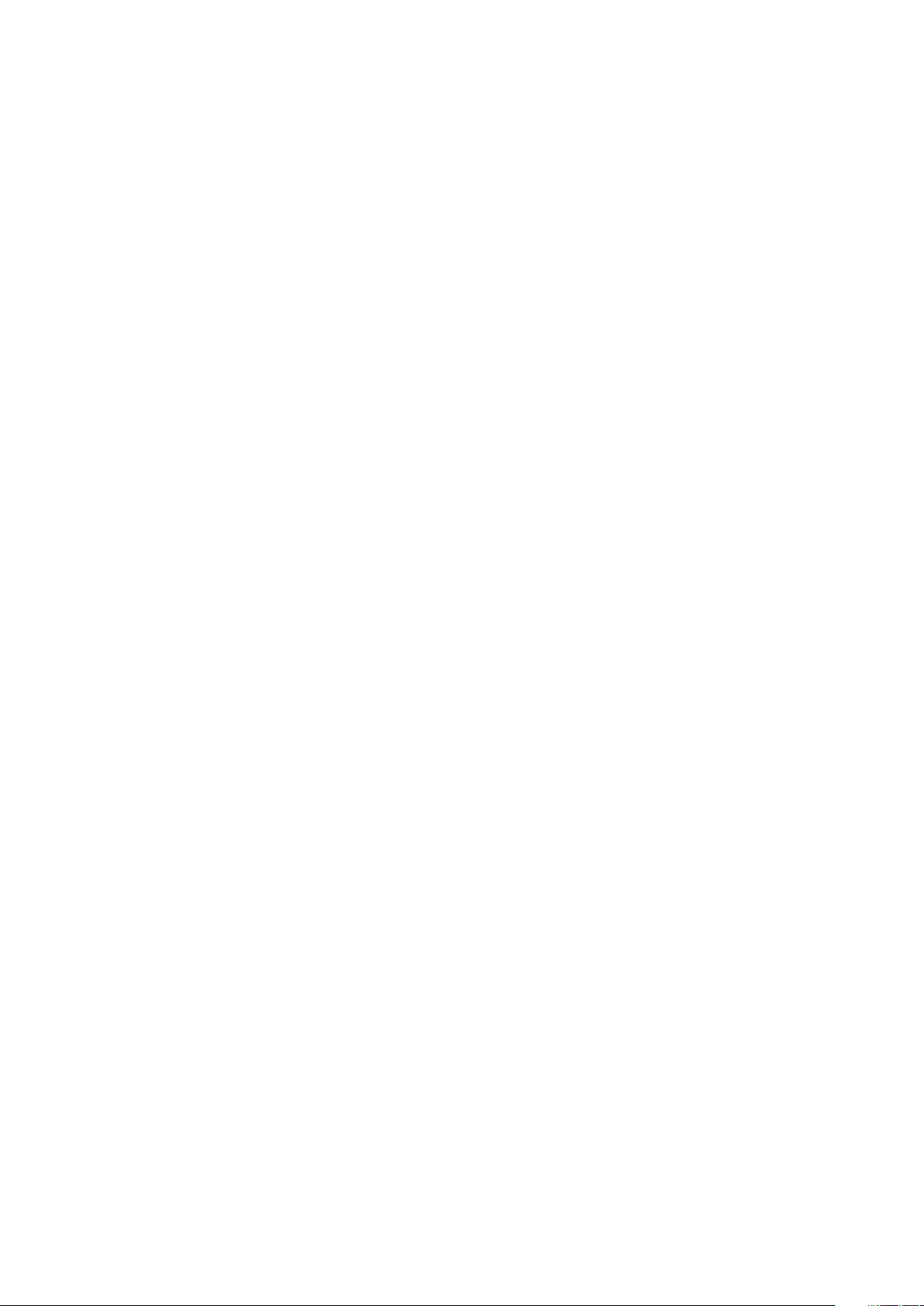
Ugradnja priključka napajanja........................................................................................................................................23
LED ploča..............................................................................................................................................................................24
Uklanjanje LED ploče..................................................................................................................................................... 24
Ugradnja LED ploče.......................................................................................................................................................24
Modul pametne kartice.......................................................................................................................................................25
Uklanjanje okvira pametne kartice...............................................................................................................................25
Ugradnja okvira pametne kartice.................................................................................................................................26
Podloga osjetljiva na dodir.................................................................................................................................................. 26
Uklanjanje ploče s gumbima podloge osjetljive na dodir............................................................................................26
Ugradnja ploče s gumbima podloge osjetljive na dodir..............................................................................................28
Sklop zaslona........................................................................................................................................................................28
Uklanjanje sklopa zaslona..............................................................................................................................................28
Ugradnja sklopa zaslona................................................................................................................................................30
Ploča dodirnog zaslona....................................................................................................................................................... 30
Uklanjanje ploče dodirnog zaslona...............................................................................................................................30
Ugradnja ploče dodirnog zaslona.................................................................................................................................32
Okvir zaslona........................................................................................................................................................................32
Uklanjanje okvira zaslona (nedodirnog).......................................................................................................................32
Ugradnja okvira zaslona (nedodirnog)........................................................................................................................ 33
Nedodirna ploča zaslona.....................................................................................................................................................34
Uklanjanje ploče zaslona (nedodirna)..........................................................................................................................34
Ugradnja ploče zaslona (nedodirna)............................................................................................................................36
Modul mikrofona kamere....................................................................................................................................................36
Uklanjanje modula mikrofona kamere..........................................................................................................................36
Ugradnja kamere............................................................................................................................................................37
Poklopci šarke zaslona........................................................................................................................................................ 38
Uklanjanje poklopca šarki zaslona................................................................................................................................ 38
Ugradnja poklopca šarki zaslona..................................................................................................................................38
Matična ploča.......................................................................................................................................................................39
Uklanjanje matične ploče...............................................................................................................................................39
Ugradnja matične ploče................................................................................................................................................ 42
Sklop tipkovnice...................................................................................................................................................................42
Uklanjanje sklopa tipkovnice.........................................................................................................................................42
Ugradnja sklopa tipkovnice...........................................................................................................................................44
Rešetka tipkovnice i tipkovnica......................................................................................................................................... 45
Uklanjanje tipkovnice iz ladice tipkovnice................................................................................................................... 45
Ugradnja tipkovnice u ladicu tipkovnice......................................................................................................................45
Oslonac za ruku................................................................................................................................................................... 45
Ponovno postavljanje oslonca za dlanove.................................................................................................................. 45
Poglavlje 3: Specifikacije sustava................................................................................................... 48
Podržani operativni sustavi................................................................................................................................................ 48
Specifikacije procesora....................................................................................................................................................... 48
Specifikacije sustava........................................................................................................................................................... 49
Specifikacije memorije.........................................................................................................................................................49
Specifikacije skladištenja.....................................................................................................................................................49
Video specifikacije............................................................................................................................................................... 49
Audio specifikacije............................................................................................................................................................... 50
Specifikacije baterije............................................................................................................................................................50
Specifikacije AC adaptera....................................................................................................................................................51
4
Sadržaj
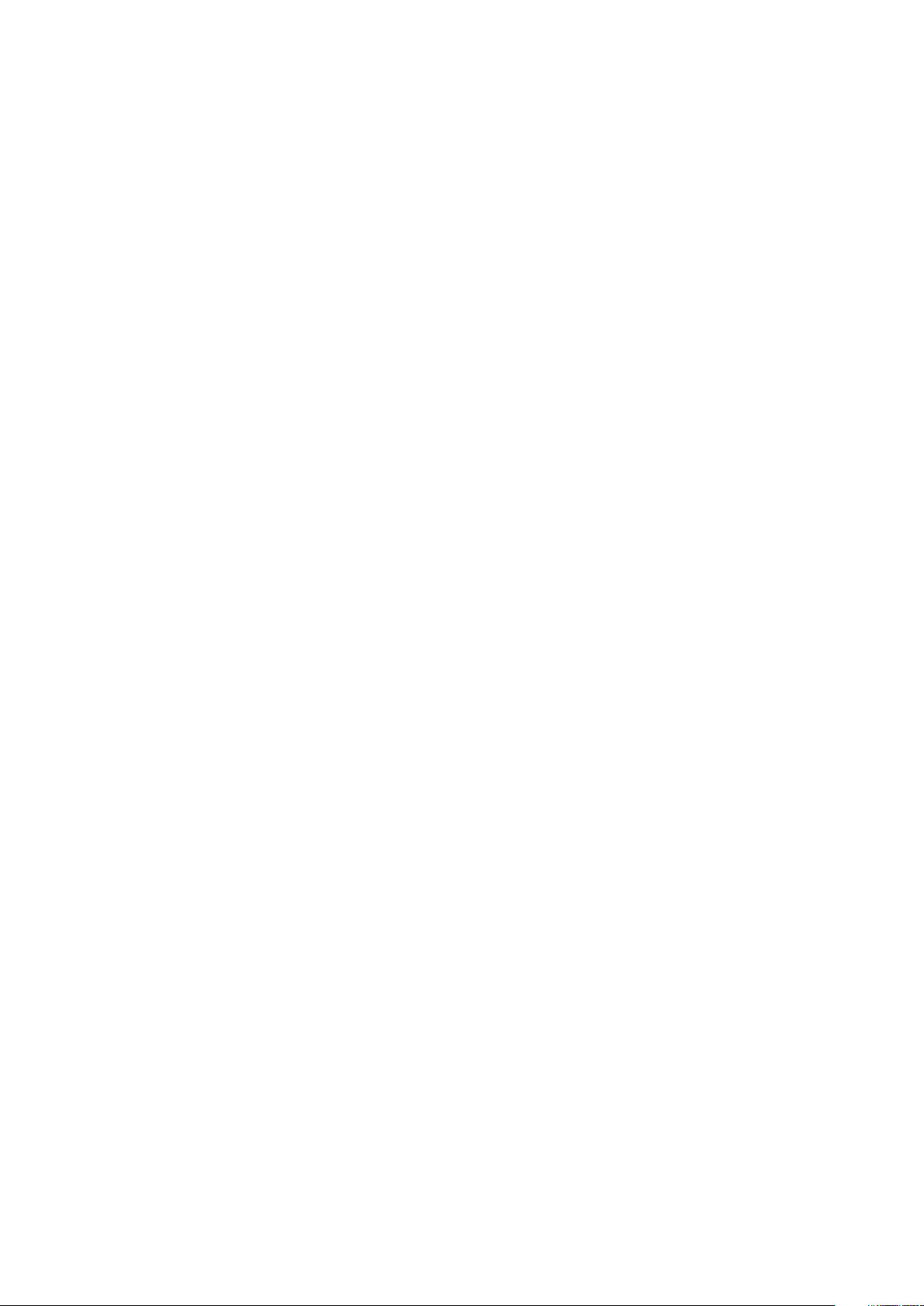
Opcije povezivanja............................................................................................................................................................... 51
Specifikacije ulaza i priključka..............................................................................................................................................51
Specifikacije komunikacije...................................................................................................................................................52
Specifikacije kamere............................................................................................................................................................52
Specifikacije podloge osjetljive na dodir............................................................................................................................52
Specifikacije zalona............................................................................................................................................................. 53
Fizičke specifikacije............................................................................................................................................................. 54
Specifikacije okruženja........................................................................................................................................................54
Poglavlje 4: Postavljanje sustava.................................................................................................... 55
Izbornik za podizanje sustava............................................................................................................................................ 55
Navigacijske tipke................................................................................................................................................................55
Opcije programa za postavljanje sustava......................................................................................................................... 56
Opće opcije zaslona............................................................................................................................................................ 56
Opcije zaslona za konfiguraciju sustava............................................................................................................................57
Video..................................................................................................................................................................................... 59
Opcije zaslona za sigurnost................................................................................................................................................59
Opcije zaslona za sigurno podizanje sustava................................................................................................................... 60
Opcije zaslona Intel proširenja softvera za zaštitu...........................................................................................................61
Opcije zaslona performansi................................................................................................................................................. 61
Opcije zaslona za upravljanje napajanjem......................................................................................................................... 62
Opcije zaslona ponašanja nakon POST-a......................................................................................................................... 63
Upravljivost...........................................................................................................................................................................64
Opcije zaslona za podršku virtualizaciji............................................................................................................................. 64
Opcije bežičnog zaslona..................................................................................................................................................... 64
Zaslon za održavanje...........................................................................................................................................................65
Dnevnici sustava..................................................................................................................................................................65
Ažuriranje BIOS-a u sustavu Windows............................................................................................................................. 65
Zaporka sustava i postavljanja........................................................................................................................................... 66
Dodjeljivanje zaporke za postavljanje sustava............................................................................................................66
Brisanje ili promjena postojeće zaporke postavljanja sustava.................................................................................. 66
Poglavlje 5: Rješavanje problema....................................................................................................68
Dijagnostika poboljšanog testiranja računala prije podizanja sustava – ePSA dijagnostika........................................68
Pokretanje ePSA dijagnostike...................................................................................................................................... 68
Poglavlje 6: Kontaktiranje tvrtke Dell.............................................................................................. 69
Sadržaj
5
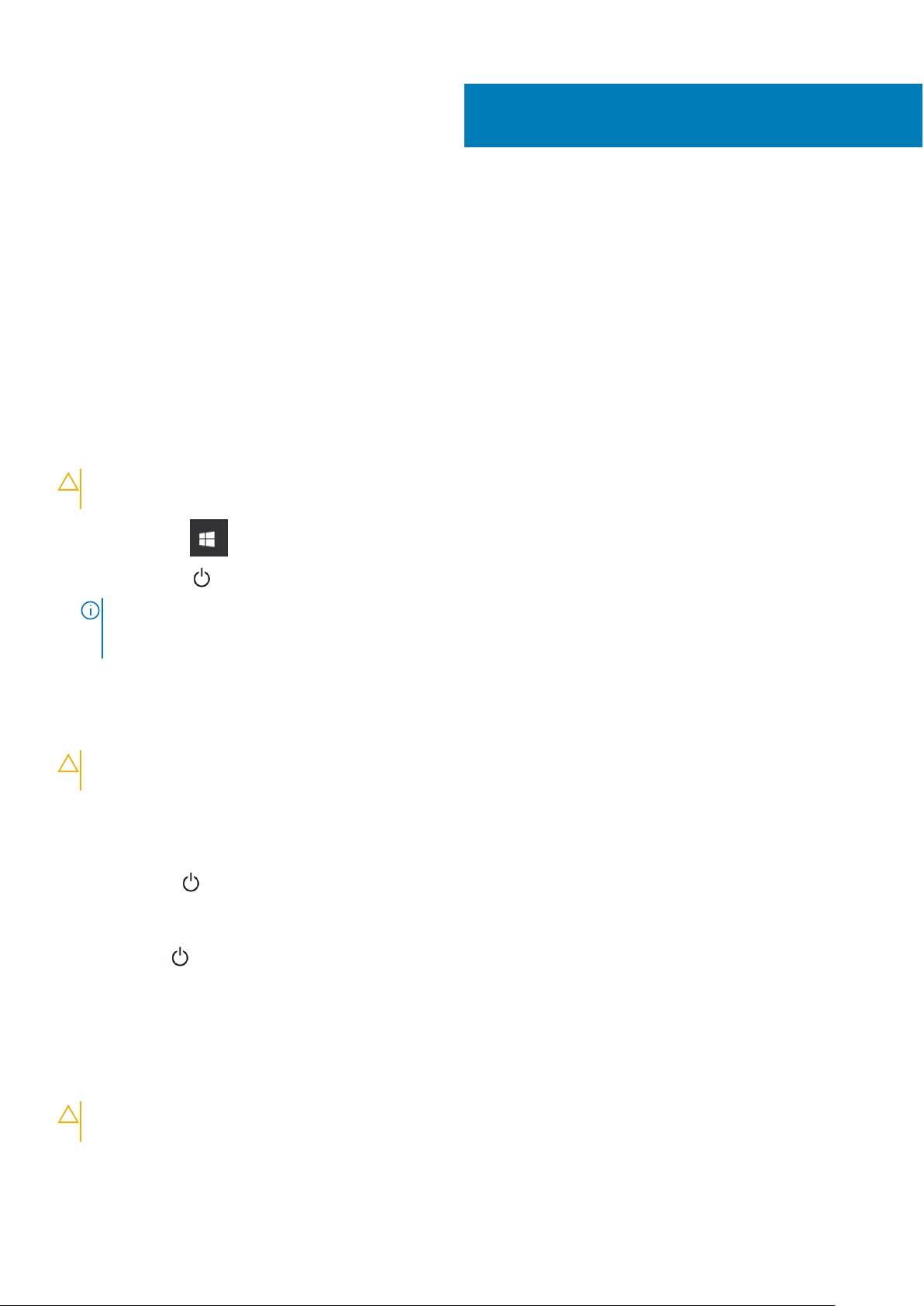
Radovi na vašem računalu
Teme:
• Isključivanje - Windows
• Isključivanje računala — Windows 8
• Isključivanje računala — Windows 7
• Prije radova na unutrašnjosti računala
• Sigurnosne upute
• Nakon rada na unutrašnjosti računala
Isključivanje - Windows
OPREZ: Kako biste izbjegli gubitak podataka, prije isključivanja računala spremite i zatvorite sve otvorene datoteke i
zatvorite sve otvorene programe.
1. Kliknite ili dodirnite .
1
2. Kliknite ili dodirnite i zatim kliknite ili dodirnite Isključi.
NAPOMENA:
isključili nakon odjave operativnog sustava, pritisnite i približno 6 sekundi držite gumb za uključivanje i isključivanje kako biste ih
isključili.
Provjerite je li računalo, kao i svi priključeni uređaji isključeno. Ako se računalo i priključeni uređaji nisu automatski
Isključivanje računala — Windows 8
OPREZ:
zatvorite sve otvorene programe.
1. Isključivanje računala:
● U Windows 8 (korištenjem uređaja s omogućenim dodirom):
● U Windows 8 (korištenjem miša)
2. Provjerite je li isključeno računalo i svi uređaji koji su na njega priključeni. Ako se računalo i priključeni uređaji nisu automatski isključili
nakon odjave operativnog sustava, pritisnite i približno 6 sekundi držite gumb za uključivanje i isključivanje kako biste ih isključili.
Kako biste izbjegli gubitak podataka, prije isključivanja računala spremite i zatvorite sve otvorene datoteke i
a. potegnete s desnog ruba zaslona, otvorite padajući izbornik i odaberite Postavke.
b. Dodirnite
a. usmjerite u gornji desni kut zaslona i kliknite na Postavke.
b. Kliknite i zatim kliknite Isključi.
i zatim dodirnite Isključi
Isključivanje računala — Windows 7
OPREZ:
zatvorite sve otvorene programe.
1. Kliknite na Start.
2. Kliknite na Isključi.
6 Radovi na vašem računalu
Kako biste izbjegli gubitak podataka, prije isključivanja računala spremite i zatvorite sve otvorene datoteke i
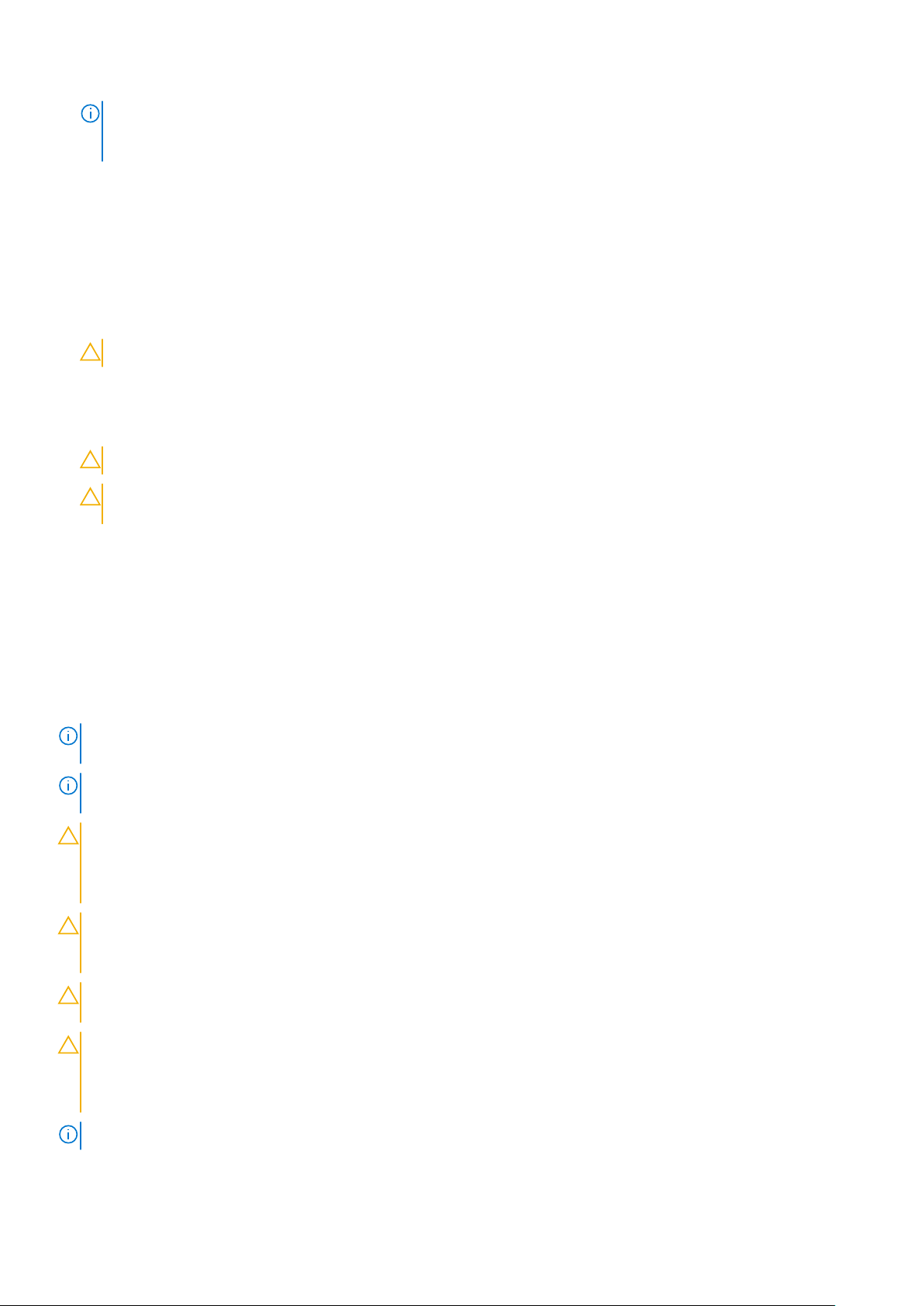
NAPOMENA: Provjerite je li isključeno računalo i svi uređaji koji su na njega priključeni. Ako se računalo i priključeni uređaji nisu
automatski isključili nakon odjave operacijskog sustava, pritisnite i približno 6 sekunde držite gumb za uključivanje kako biste ih
isključili.
Prije radova na unutrašnjosti računala
1. Pobrinite se da je radna površina ravna i čista kako se pokrov računala ne bi ogrebao.
2. Isključite računalo.
3. Ako je računalo spojeno na priključni uređaj, isključite ga.
4. Iskopčajte sve mrežne kabele iz računala (ako su priključeni).
OPREZ: Ako je računalo opremljeno priključkom RJ45, odspojite mrežni kabel tako da ga prvo iskopčate iz računala.
5. Odspojite računalo i sve priključene uređaje iz svih električnih izvora napajanja.
6. Otvorite zaslon.
7. Pritisnite i držite gumb za uključivanje za pet sekunda kako biste uzemljili matičnu ploču.
OPREZ: Kako biste se zaštitili od strujnog udara, prije koraka br. 8 iskopčajte računalo iz zidne utičnice.
OPREZ: Kako biste izbjegli elektrostatičko pražnjenje, uzemljite se koristeći ručnu traku za uzemljenje ili povremeno
dotaknite neobojenu metalnu površinu dok istovremeno dodirujete priključak na stražnjoj strani računala.
8. Uklonite sve umetnute ExpressCard ili Smart kartice iz odgovarajućih utora.
Sigurnosne upute
Kako biste zaštitili vaše računalo od mogućih oštećenja i zbog vaše osobne zaštite, pridržavajte se slijedećih sigurnosnih uputa. Osim ako
nije drugačije zabilježeno, svaki postupak naveden u ovom dokumentu pretpostavlja da su ispunjeni sljedeći uvjeti:
● Da ste pročitali sigurnosne upute koje ste dobili zajedno s vašim računalom.
● Komponenta se može zamijeniti ili, ako je zasebno kupljena, ugraditi izvođenjem postupka uklanjanja obrnutim redoslijedom.
NAPOMENA:
ponovno postavite sve pokrove, ploče i vijke prije priključivanja na izvor napajanja.
NAPOMENA: Prije rada na unutrašnjosti računala pročitajte sigurnosne upute koje ste dobili s računalom. Dodatne sigurnosne
informacije potražite na početnoj stranici za sukladnost sa zakonskim odredbama na www.dell.com/regulatory_compliance.
OPREZ: Velik broj popravaka smije izvršiti samo certificirani servisni tehničar. Trebali biste samo rješavati probleme i
izvršavati jednostavne popravke koji su odobreni u dokumentaciji proizvoda ili za koje je uputu dao mrežni ili telefonski
tim za servis i podršku. Vaše jamstvo ne pokriva oštećenja uzrokovana servisiranjem koje tvrtka Dell nije ovlastila.
Pročitajte sigurnosne upute koje ste dobili uz proizvod i pridržavajte ih se.
OPREZ: Kako biste izbjegli elektrostatičko pražnjenje, prije diranja računala i izvođenja postupaka vezanih uz
rastavljanje, uzemljite se koristeći ručnu traku za uzemljenje ili povremenim dodirivanjem neobojane metalne površine
koja je uzemljena.
OPREZ: Rukujte komponentama i karticama s pažnjom. Ne dotičite komponente ili kontakte na kartici. Karticu prihvatite
za rubove ili za metalni nosač. Komponente poput procesora pridržavajte za rubove, a ne za pinove.
OPREZ: Kad isključujete kabel, povucite njegov konektor ili omčicu, a ne sam kabel. Neki kabeli imaju priključke s
jezičcima za blokiranje. Ako iskapčate taj tip kabela, prije iskapčanja pritisnite jezičke za blokiranje. Dok razdvajate
priključke, držite ih poravnate i izbjegavajte krivljenje bilo kojeg od pinova priključka. Prije priključivanja kabela provjerite
i jesu li oba priključka ispravno okrenuta i poravnata.
Odspojite sve izvore napajanja prije otvaranja pokrova računala i ploča. Nakon što ste dovršili radove unutar računala,
NAPOMENA: Boja i određene komponente vašeg računala se mogu razlikovati od onih prikazanih u ovom dokumentu.
Radovi na vašem računalu 7
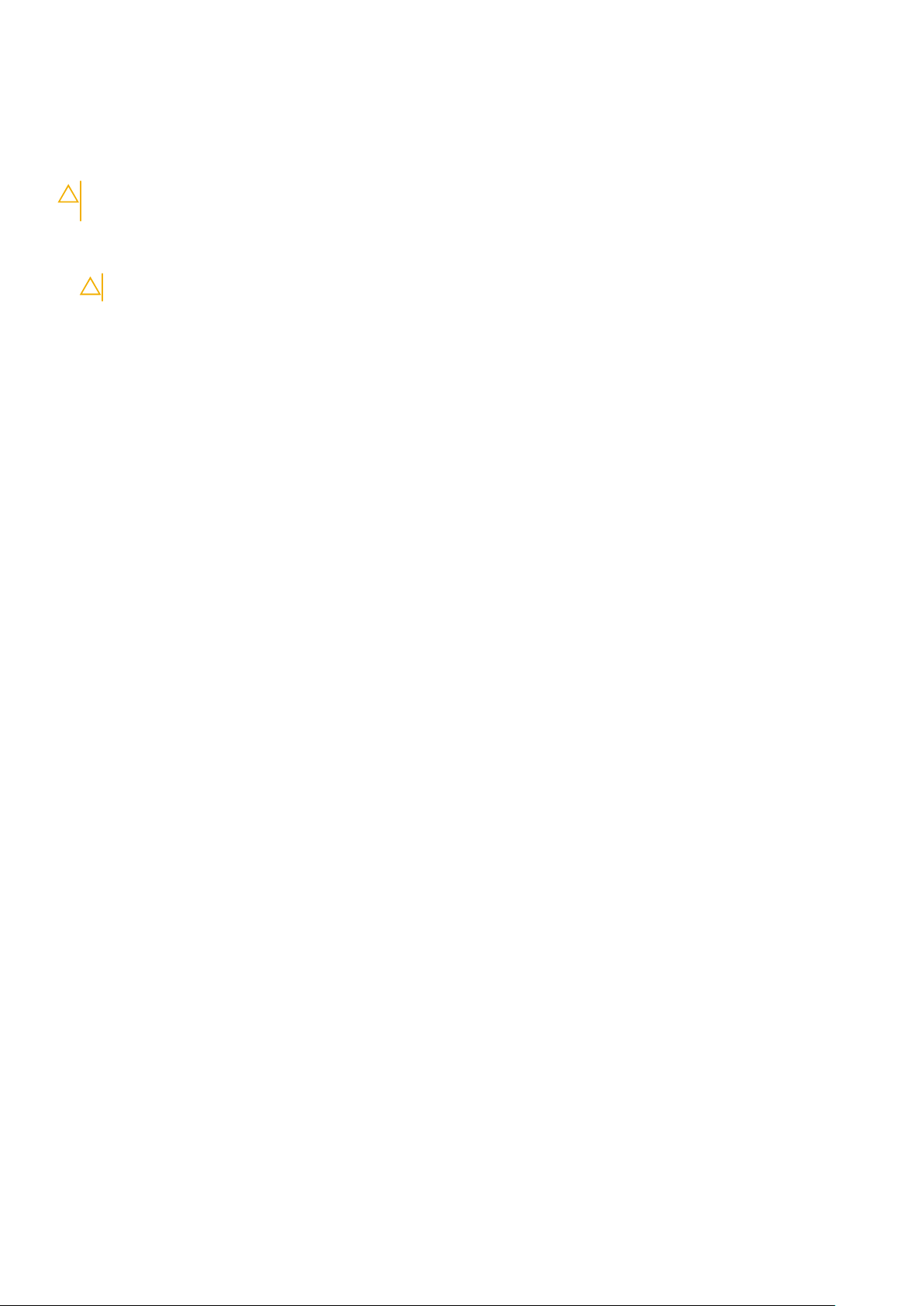
Nakon rada na unutrašnjosti računala
Nakon što ste završili bilo koji postupak zamjene, prije uključivanja računala provjerite jeste li priključili sve vanjske uređaje, kartice i kabele.
OPREZ: Kako biste izbjegli oštećivanje računala, koristite isključivo bateriju namijenjenu za dotično Dell računalo.
Nemojte koristiti baterije koje su namijenjene za druga Dell računala.
1. Priključite sve vanjske uređaje, kao što je replikator ulaza ili medijska baza i ponovno postavite sve kartice, kao što je ExpressCard.
2. Priključite sve telefonske ili mrežne kabele na svoje računalo.
OPREZ: Kako biste priključili mrežni kabel, prvo ga priključite u mrežni uređaj, a zatim u računalo.
3. Priključite svoje računalo i sve priključene uređaje na njihove izvore električnog napajanja.
4. Uključite računalo.
8 Radovi na vašem računalu
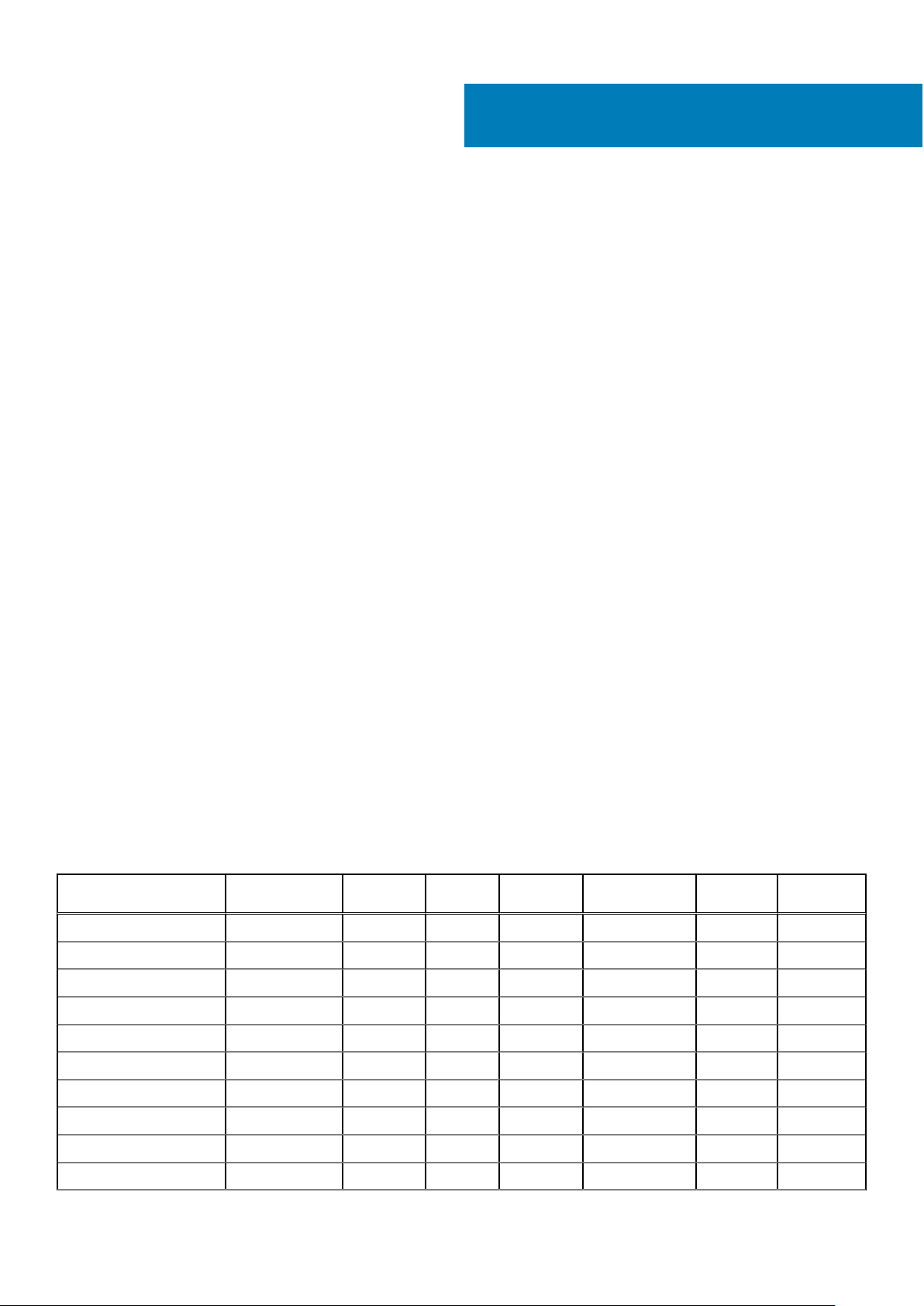
Rastavljanje i ponovno sastavljanje
Teme:
• Popis veličina vijaka
• Preporučeni alati
• Kartica modula za identifikaciju pretplatnika (SIM)
• Poklopac kućišta
• Baterija
• PCle SSD pogon
• Zvučnik
• Baterija na matičnoj ploči
• WWAN karticu
• WLAN kartica
• Memorijski moduli
• hladila
• Ulaz priključka napajanja
• LED ploča
• Modul pametne kartice
• Podloga osjetljiva na dodir
• Sklop zaslona
• Ploča dodirnog zaslona
• Okvir zaslona
• Nedodirna ploča zaslona
• Modul mikrofona kamere
• Poklopci šarke zaslona
• Matična ploča
• Sklop tipkovnice
• Rešetka tipkovnice i tipkovnica
• Oslonac za ruku
2
Popis veličina vijaka
Tablica 1. Latitude 7280 - popis vijaka po veličini
Komponenta M2,5 x 6 M2 x 5
Stražnji poklopac 8 (pričvrsni vijci)
Baterija – 3 ćelije 1
Baterija – 4 ćelije 2
SSD modul 1
Modul za hlađenje 4
Ventilator sustava 2
Zvučnik 4
WWAN karticu 1
WLAN kartica 1
Ulaz priključka napajanja 1
M2,5 x
3,5
M2 x 3 M2,5 x 4 M2 x 2.5 M2 x 2
Rastavljanje i ponovno sastavljanje 9
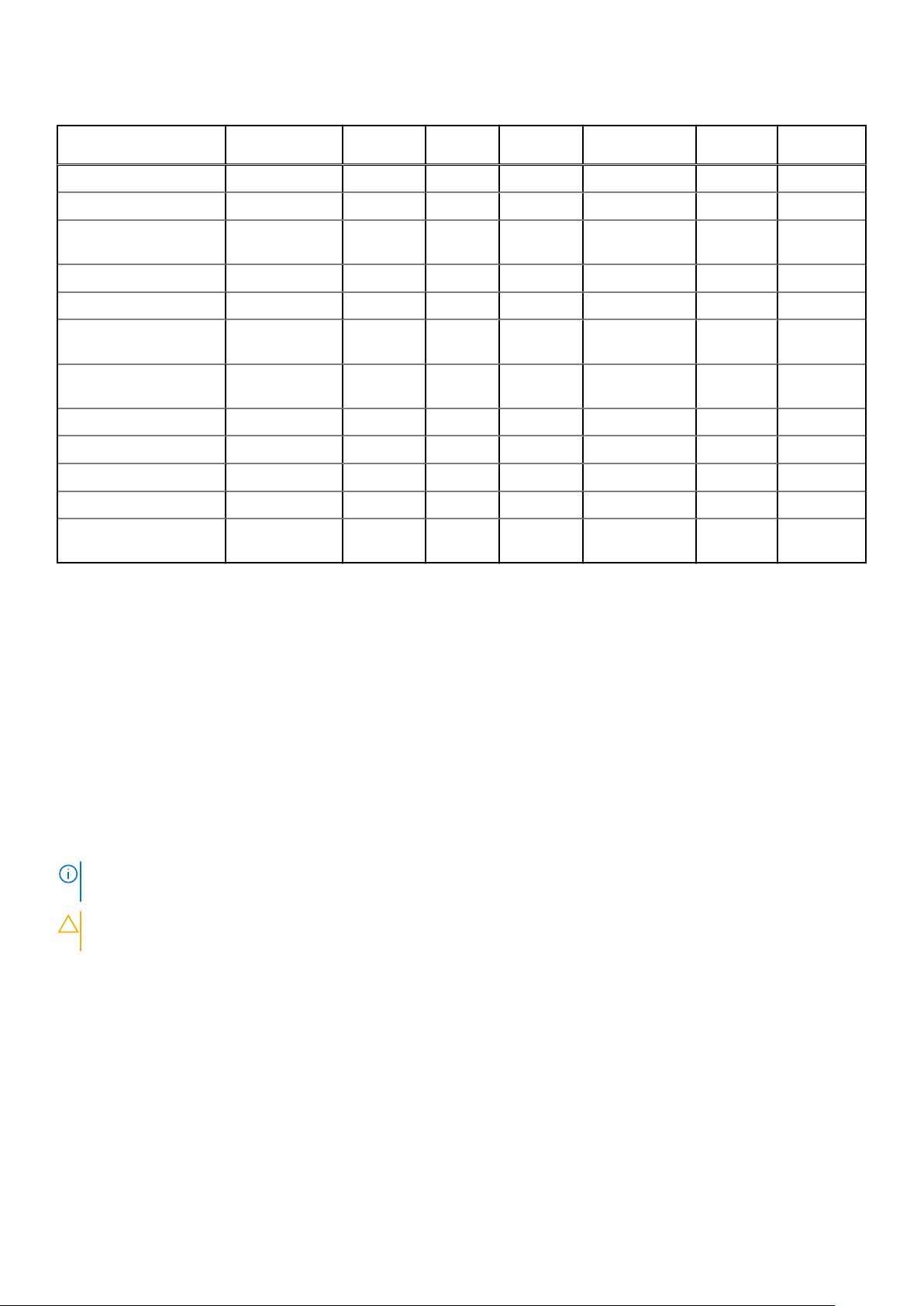
Tablica 1. Latitude 7280 - popis vijaka po veličini (nastavak)
Komponenta M2,5 x 6 M2 x 5
ESD nosač 1
EDP nosač 2
Gumbi podloge osjetljive
na dodir
Čitač otisaka prstiju 1
LED ploča 1
Kućište čitača pametne
kartice
Nosač za zaključavanje
tipkovnice
Šarka zaslona 6
Nosiva ploča tipkovnice 19
Tipkovnica 5
Matična ploča 9
Nosač memorijskog
modula
M2,5 x
3,5
M2 x 3 M2,5 x 4 M2 x 2.5 M2 x 2
2
2
1
1
Preporučeni alati
Za izvršavanje postupaka iz ovog dokumenta možda će vam trebati slijedeći alati:
● mali ravni odvijač
● Križni #1 odvijač
● malo plastično šilo
Kartica modula za identifikaciju pretplatnika (SIM)
Uklanjanje SIM kartice ili ladice SIM kartice
NAPOMENA:
Postupak uklanjanja stoga se primjenjuje samo za sustave koji imaju WWAN modul.
OPREZ: Uklanjanje SIM kartice iz uključenog računala može dovesti do gubitka podataka ili oštećenja kartice. Provjerite
je li računalo isključeno i jesu li onemogućene mrežne veze.
1. Umetnite spajalicu ili alat za uklanjanje SIM kartice u otvor na ladici SIM kartice [1].
2. Izvucite ladicu SIM kartice pomoću šila
3. Uklonite SIM karticu, ako je SIM kartica dostupna u ladici SIM kartice.
Uklanjanje SIM kartice ili ladice SIM kartice dostupno je samo na sustavima uz koje se isporučuje WWAN modul.
10
Rastavljanje i ponovno sastavljanje
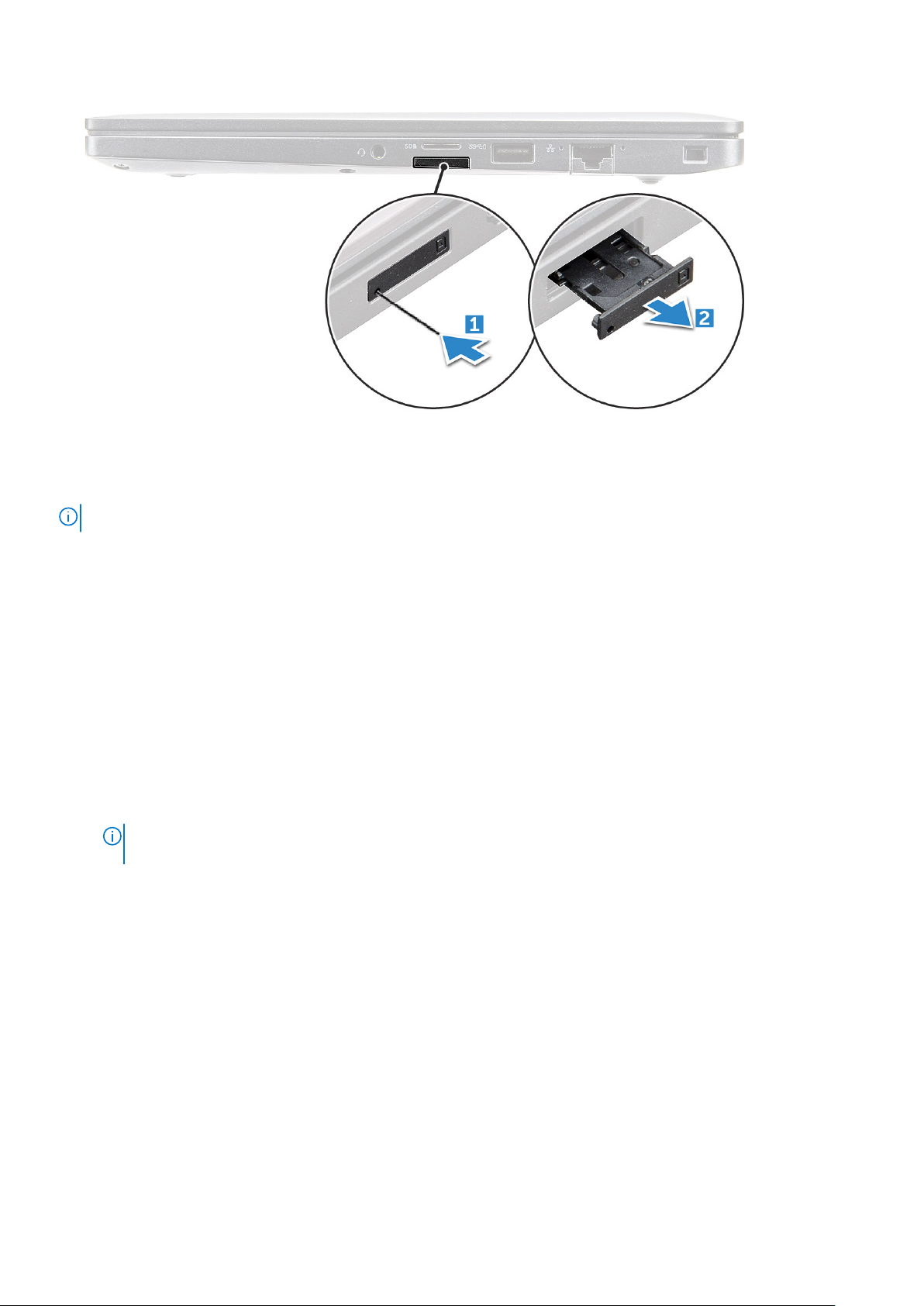
Zamjena SIM kartice
NAPOMENA: SIM karticu možete zamijeniti samo na onim sustavima uz koje se isporučuje WWAN modul.
1. Umetnite papirnati umetak ili alat za uklanjanje SIM kartice u otvor na ladici SIM kartice.
2. Izvucite ladicu SIM kartice pomoću šila.
3. Postavite SIM karticu u ladicu.
4. Umetnite ladicu sa SIM karticom u utor.
Poklopac kućišta
Uklanjanje poklopca kućišta
1. Slijedite postupke u poglavlju Prije rada na unutrašnjosti računala.
2. Za otpuštanje poklopca kućišta:
a. Otpustite pričvrsne vijke M2,5 x 6 (8) kojima je poklopac kućišta pričvršćen za računalo [1].
NAPOMENA:
izbjegli moguće oštećivanje glave vijka.
b. Plastičnim šilom otpustite poklopac kućišta iz rubai podignite ga iz računala [2].
Budite pažljivi prilikom otpuštanja vijaka. Postavite odvijač tako da ogovara glavi prednjih kutova vijka kako biste
Rastavljanje i ponovno sastavljanje
11

OPREZ: Budite pažljivi prilikom otpuštanja vijaka. Postavite odvijač tako da ogovara glavi prednjih kutova vijka
(prednji kutovi na poklopcu kućišta prijenosnog računala) kako biste izbjegli moguće oštećivanje glave vijka.
3. Podignite poklopac kućišta s računala.
12
Rastavljanje i ponovno sastavljanje

Ugradnja poklopca kućišta
1. Poravnajte jezičke poklopca kućišta s utorima na rubovima računala.
2. Pritisnite rubove poklopca sve dok ne klikne na mjesto.
3. Pritegnite pričvrsne vijke M2,5 x 6,0 koji pričvršćuju poklopac kućišta na računalo.
NAPOMENA: Budite pažljivi prilikom zatezanja vijaka. Postavite odvijač tako da ogovara kutu glave vijka kako biste izbjegli
moguće oštećivanje glave vijka.
4. Slijedite upute u odlomku Nakon rada na unutrašnjosti računala.
Baterija
Mjere opreza za litij-ionsku bateriju
OPREZ:
● Budite oprezni kada rukujete litij-ionskim baterijama.
● Do kraja ispraznite bateriju prije njezina uklanjanja. Odspojite prilagodnik za izmjeničnu struju iz sustava i koristite
računalo isključivo na baterijskom napajanju. Baterija je ispražnjena do kraja kada se računalo ne uključuje pri pritisku
gumba za uključivanje/isključivanje.
● Nemojte drobiti, bacati, trgati na komade ili probijati bateriju stranim tijelima.
● Bateriju nemojte izlagati visokim temperaturama ili rastavljati baterijske sklopove i ćelije.
● Nemojte pritiskati površinu baterije.
● Nemojte savijati bateriju.
● Ne koristite bilo kakav alat za izdizanje baterije.
● Pobrinite se da se niti jedan vijak prilikom servisiranja ovog uređaja ne izgubi ili zametne, kako biste spriječili slučajno
puknuće ili oštećenje baterije i drugih komponenti sustava.
● Ako se baterija zaglavi u računalu zbog nabreknuća, nemojte je pokušavati osloboditi jer probijanje, savijanje ili
drobljenje litij-ionske baterije može biti opasno. U takvom slučaju za pomoć se obratite tehničkoj podršci tvrtke Dell.
Idite na www.dell.com/contactdell.
● Uvijek kupujte originalne baterije s web mjesta www.dell.com ili od ovlaštenih Dellovih partnera i prodavača.
Uklanjanje baterije
1. Slijedite postupke u poglavlju Prije rada na unutrašnjosti računala.
2. Uklonite poklopac kućišta.
3. Za uklanjanje baterije:
a. Kabel baterije iskopčajte iz priključka na matičnoj ploči [1].
b. Uklonite vijke M2,0x5,0 kojim je pričvršćena baterija na računalo [2].
NAPOMENA:
ćelije.
c. Podignite bateriju iz računala [3].
Baterija od 3 ćelije ima jedan vijak, a baterija od 4 ćelije ima dva vijka. Stoga, donja slika prikazuje bateriju s 4
Rastavljanje i ponovno sastavljanje
13
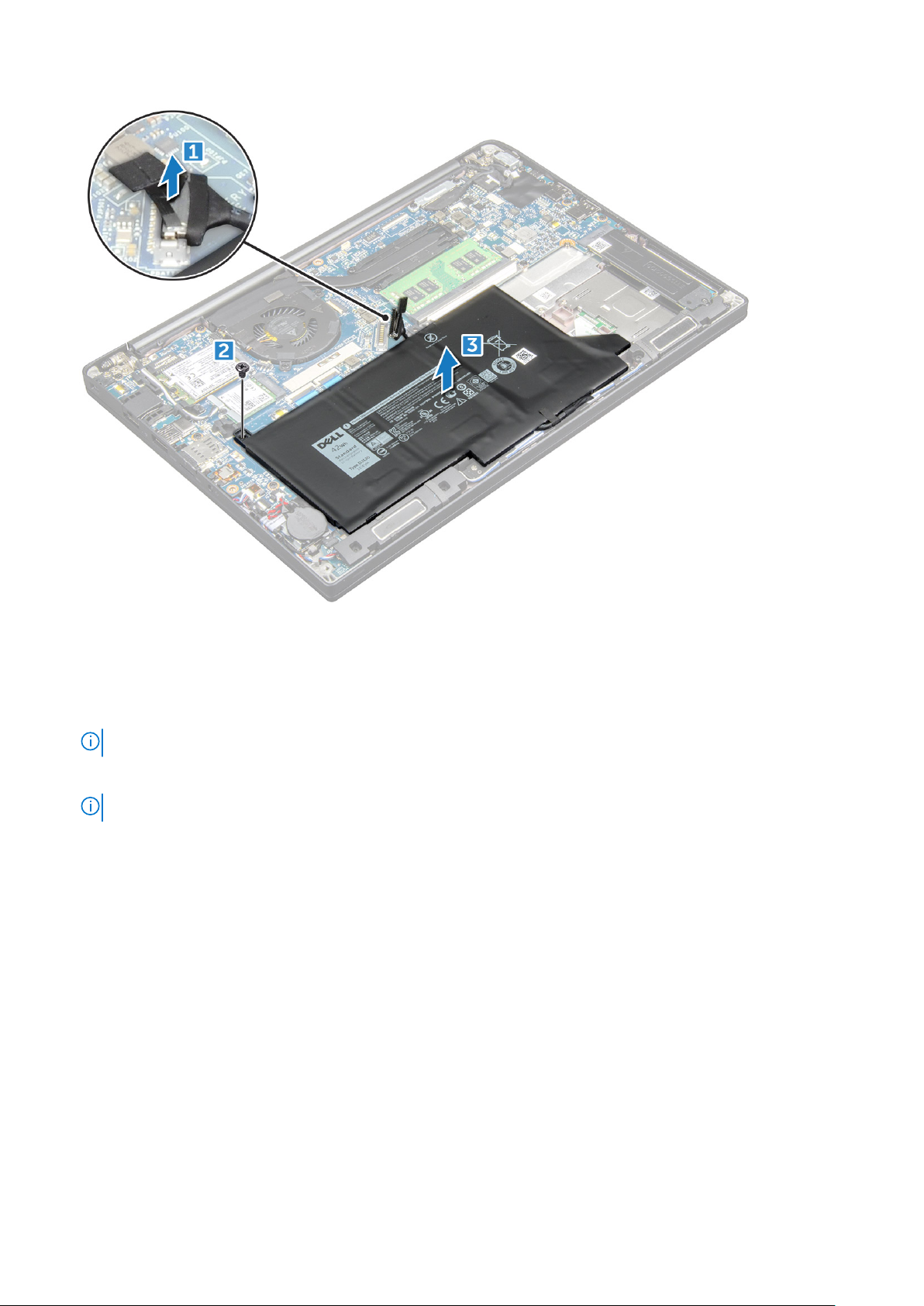
Ugradnja baterije
1. Umertnite bateriju u utor na računalu.
2. Provucite kabel baterije kroz obujmicu i spojite kabel baterije na priključak na matičnoj ploči.
NAPOMENA: Provucite kabel baterije ako kabel na dnu baterije nije provučen.
3. Pritegnite vijke M2,0 x 5,0 koji pričvršćuju bateriju na računalo.
NAPOMENA: Mala baterija (3 ćelije) ima jedan vijak, veća baterija (4 ćelije) ima dva vijka.
4. Ugradite poklopac kućišta
5. Slijedite upute u odlomku Nakon rada na unutrašnjosti računala.
PCle SSD pogon
Uklanjanje PCIe SSD kartice
1. Slijedite upute u odlomku Prije rada na unutrašnjosti računala.
2. Uklonite .
3. Isključite kabel baterije iz priključka na matičnoj ploči.
4. Za uklanjanje PCIe SSD kartice:
a. Otpustite M2 x 3 kaptivni vijak koji pričvršćuje nosač SSD kartice [1].
b. Uklonite nosač SSD kartice [2].
c. Uklonite PCIe SSD iz priključka na matičnoj ploči [3].
14
Rastavljanje i ponovno sastavljanje
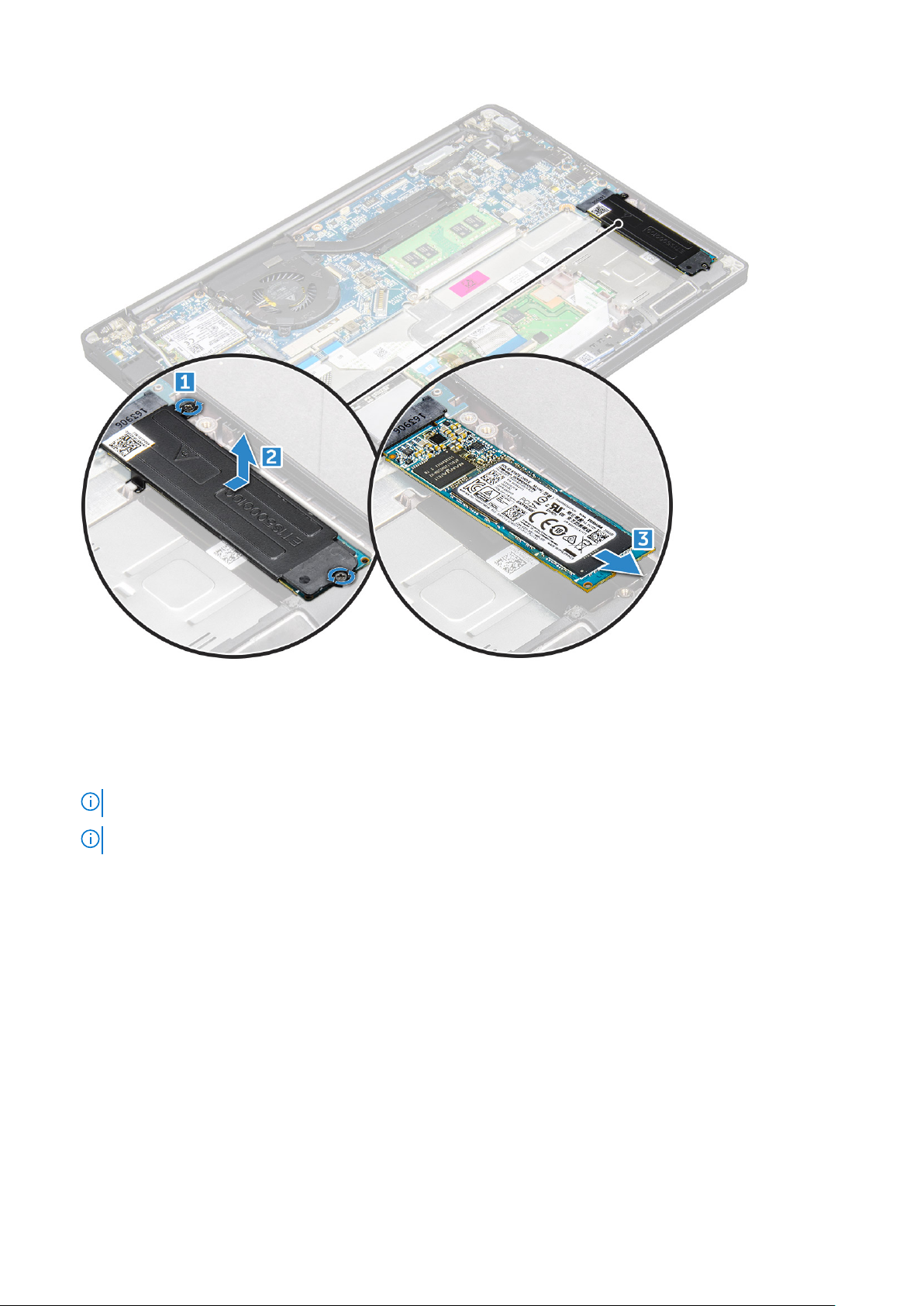
Ugradnja PCIe SSD-a
1. Umetnite PCIe SSD karticu u priključak.
2. Postavite nosač SSD kartice iznad PCIe SSD kartice.
NAPOMENA: Prilikom ugradnje nosača SSD kartice jezičak na nosaču treba biti pričvršćen s jezičcem na osloncu za dlan.
NAPOMENA: Ugradite nosač ako je sustav isporučen s nosačem.
3. Pritegnite vijke M2 x 3 koji pričvršćuju nosač SSD kartice.
4. Priključite kabel baterije na priključak na matičnoj ploči.
5. Ugradite poklopac kućišta.
6. Slijedite upute u odlomku Nakon rada na unutrašnjosti računala.
Zvučnik
Uklanjanje modula zvučnika
1. Slijedite postupke u poglavlju Prije rada na unutrašnjosti računala.
2. Uklonite:
a. poklopac kućišta
b. baterija
3. Za otpuštanje modula zvučnika:
Rastavljanje i ponovno sastavljanje
15
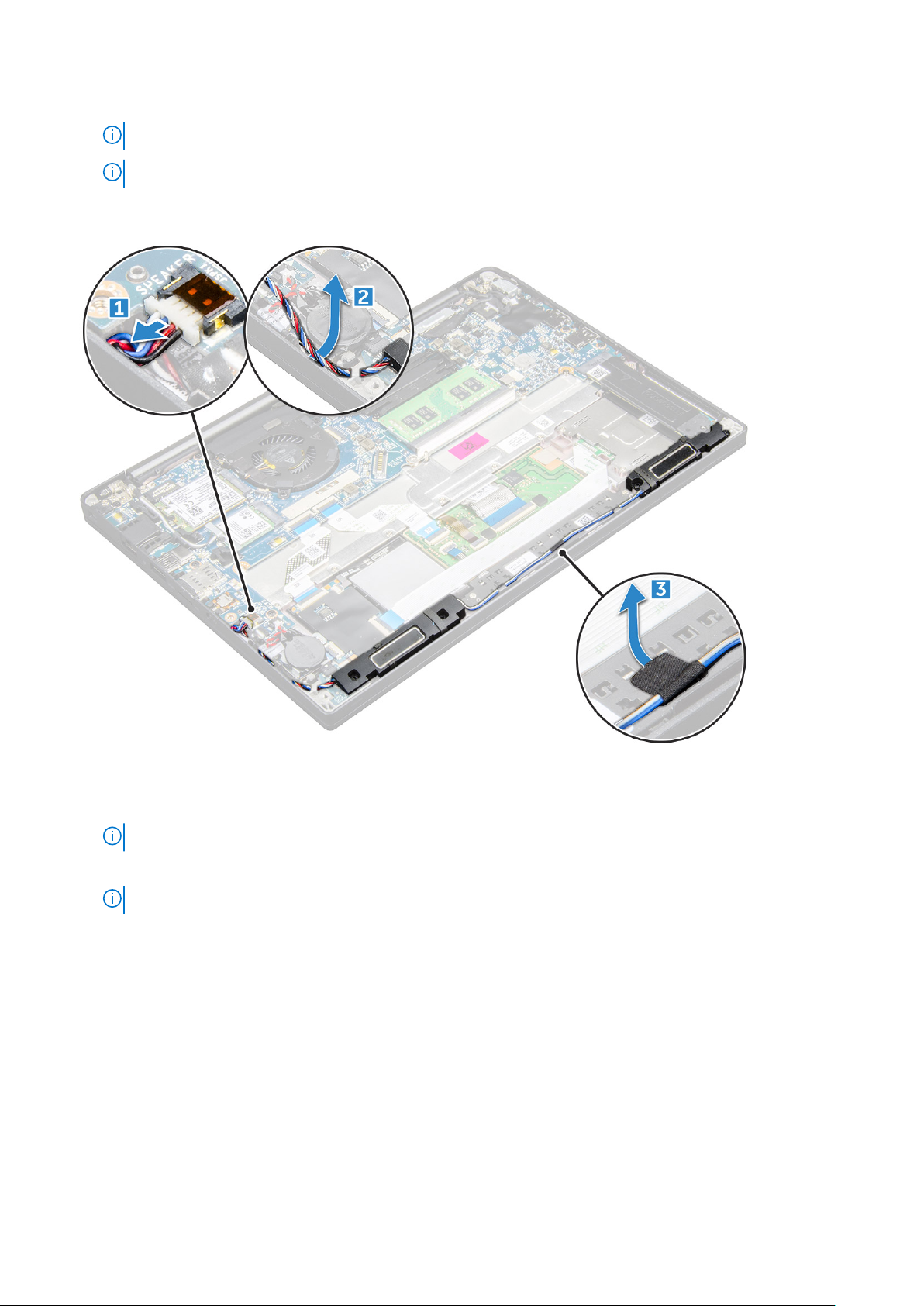
a. Povucite i isključite kabel zvučnika iz priključka na matičnoj ploči [1].
NAPOMENA: Izvucite kabel zvučnika iz vodilice.
NAPOMENA: Plastičnim šilom otpustite kabel iz priključka. Nemojte povlačiti kabel jer bi se mogao prekinuti.
b. Uklonite kabel zvučnika iz obujmica za kabele [2].
c. Uklonite traku koja pričvršćuje kabele zvučnika na ploču podloge osjetljive na dodir [3].
4. Za uklanjanje modula zvučnika:
a. Uklonite vijke M2,0x3,0 (4) koji pričvršćuju modul zvučnika na računalo [1].
b. Uklonite vijke M2,0x3,0 koji pričvršćuju modul zvučnika na računalo [1].
NAPOMENA: Pogledajte popis vijaka za zvučnik
c. Podignite i uklonite modul zvučnika iz računala [2].
NAPOMENA: Izvucite kabel zvučnika iz vodilica.
16 Rastavljanje i ponovno sastavljanje
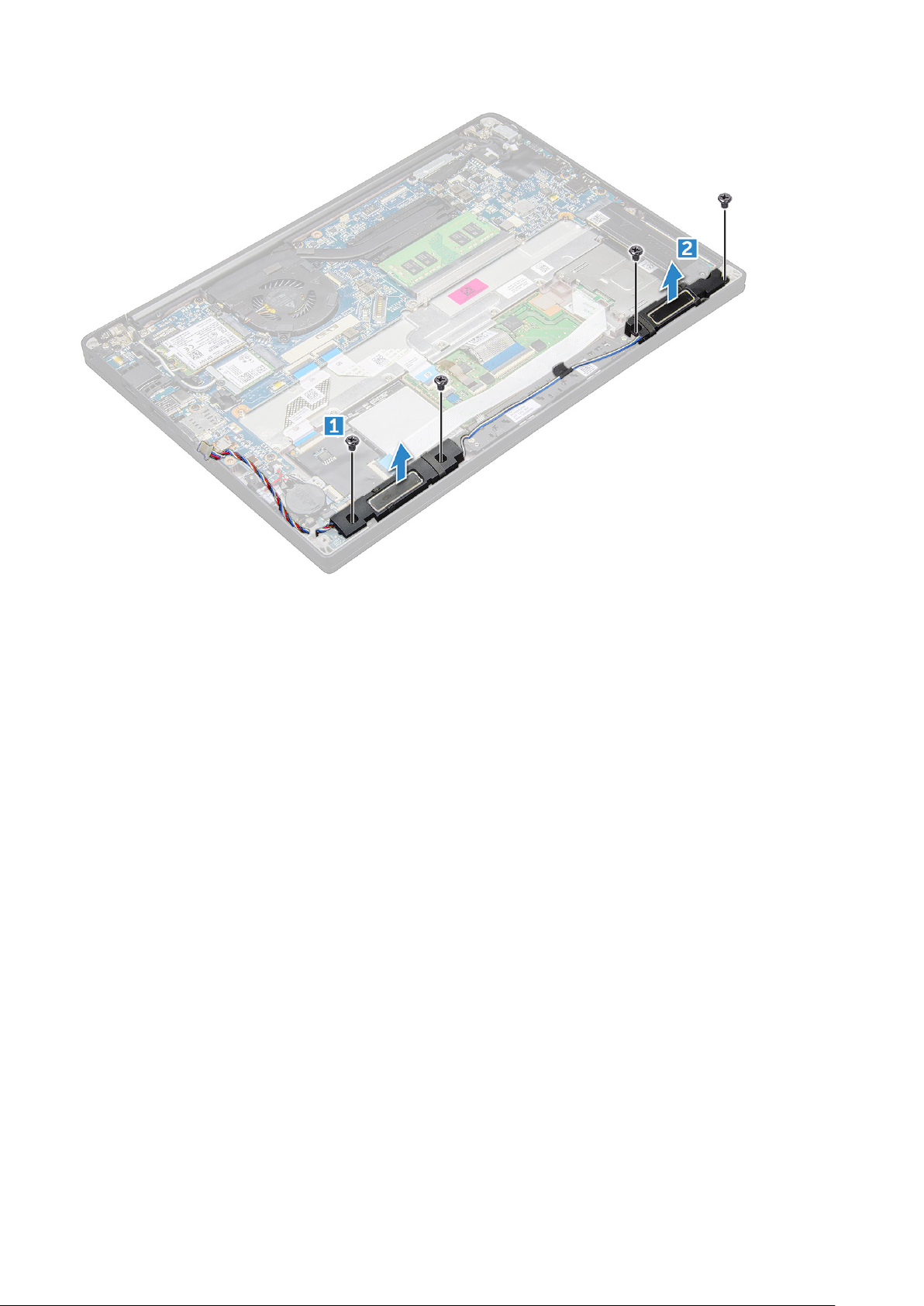
Ugradnja modula zvučnika
1. Postavite modul zvučnika u utore na računalu.
2. Pritegnite vijke M2,0x3,0 koji pričvršćuju zvučnik na računalo.
3. Provedite kabel zvučnika kroz vodilice na računalu.
4. Priključite kabel zvučnika na priključak na matičnoj ploči.
5. Ugradite:
a. baterija
b. poklopac kućišta
6. Slijedite upute u odlomku Nakon rada na unutrašnjosti računala.
Baterija na matičnoj ploči
Uklanjanje baterije sa matične ploče
1. Slijedite upute u odlomku Prije rada na unutrašnjosti računala.
2. Uklonite :
a. poklopac kućišta
3. Odspojite bateriju
4. Za uklanjanje baterije s matične ploče:
a. Isključite kabel baterije na matičnoj ploči iz priključka na matičnoj ploči [1].
b. Podignite bateriju na matičnoj ploči kako biste je oslobodili ljepljive trake [2].
Rastavljanje i ponovno sastavljanje
17

Ugradnja baterije na matičnu ploču
1. Pričvrstite bateriju na matičnoj ploči za utor u računalu.
2. Provedite kabel baterije na matičnoj ploči kroz usmjerni kanal prije nego što ga spojite.
3. Spojite kabel baterije matične ploče na priključak na matičnoj ploči.
4. Ponovno priključite bateriju
5. Ugradite :
a. poklopac kućišta
6. Slijedite upute u odlomku Nakon rada na unutrašnjosti računala.
WWAN karticu
Uklanjanje WWAN kartice
1. Slijedite upute u odlomku Prije rada na unutrašnjosti računala.
2. Uklonite poklopac kućišta.
3. Isključite kabel baterije iz priključka na matičnoj ploči.
4. Za uklanjanje WWAN kartice:
a. Uklonite M2,0 x 3,0 vijak koji pričvršćuje metalni nosač za WWAN karticu [1].
b. Podignite metalni nosač koji pričvršćuje WWAN karticu [2].
c. Izvucite WWAN kabele iz priključaka na WWAN kartici koristeći plastično šilo.[3].
d. [4].
18
Rastavljanje i ponovno sastavljanje
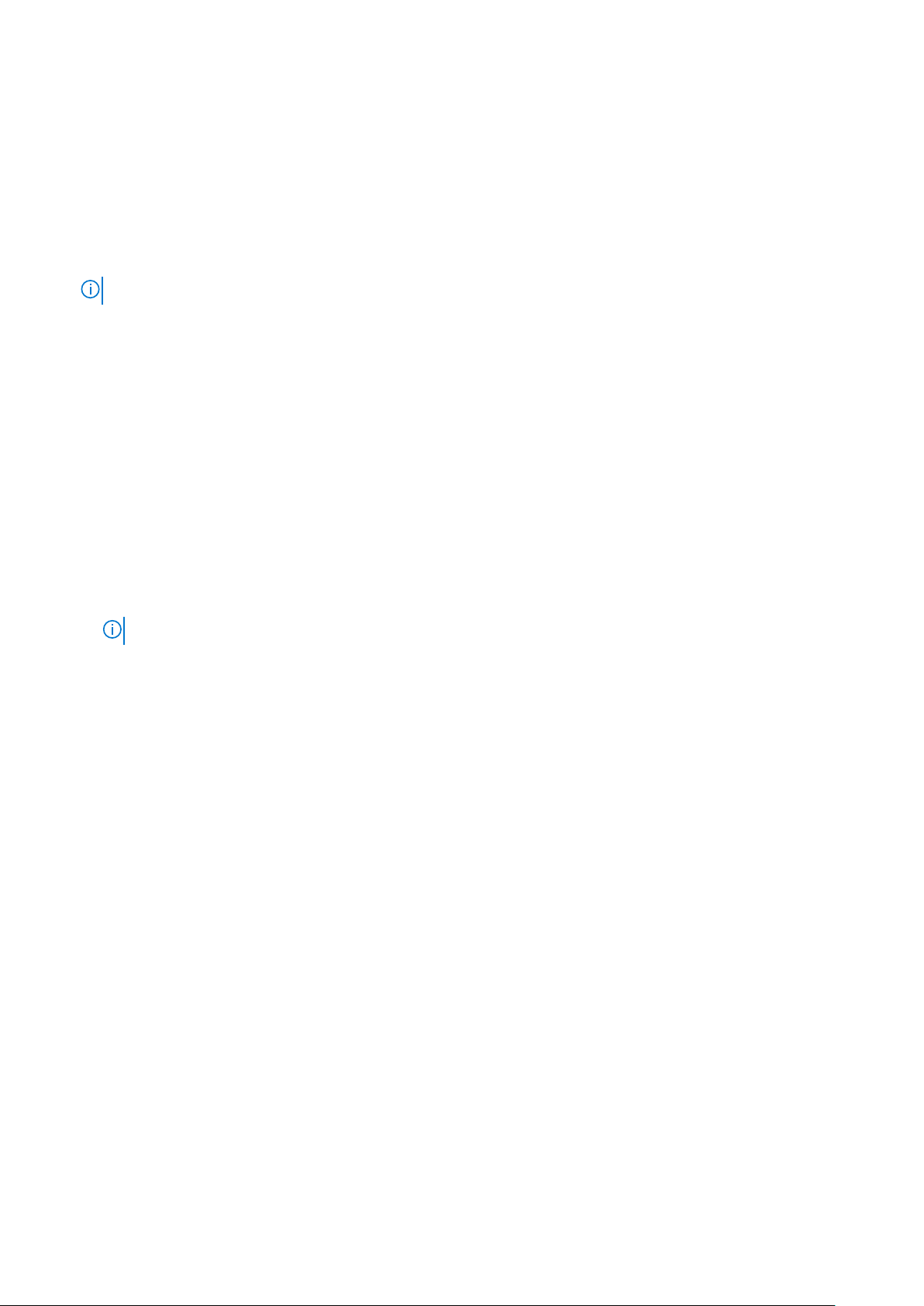
Ugradnja WWAN kartice
1. Umetnite WWAN karticu u priključak na matičnoj ploči.
2. Priključite WWAN kabele u priključak na WWAN kartici.
3. Postavite metalni nosač i pritegnite vijak M2,0 x 3,0 koji ga pričvršćuje na računalo.
4. Priključite kabel baterije na priključak na matičnoj ploči.
5. Ugradite poklopac kućišta.
6. Slijedite upute u odlomku Nakon rada na unutrašnjosti računala.
NAPOMENA: IMEI broj možete pronaći i na WWAN kartici.
WLAN kartica
Uklanjanje WLAN kartice
1. Slijedite upute u odlomku Prije rada na unutrašnjosti računala.
2. Uklonite poklopac kućišta.
3. Isključite kabel baterije iz priključka na matičnoj ploči.
4. Za uklanjanje WLAN kartice:
a. Uklonite vijak M2,0 x 3,0 koji pričvršćuje metalni nosač na WLAN karticu [1].
b. Podignite metalni nosač [2].
c. Isključite WLAN kabele iz priključaka na WLAN kartici [3].
d. Uklonite WLAN karticu iz računala [4].
NAPOMENA: NEMOJTE povlačiti WLAN karticu za više od 35° kako ne biste oštetili kontakt.
Rastavljanje i ponovno sastavljanje 19
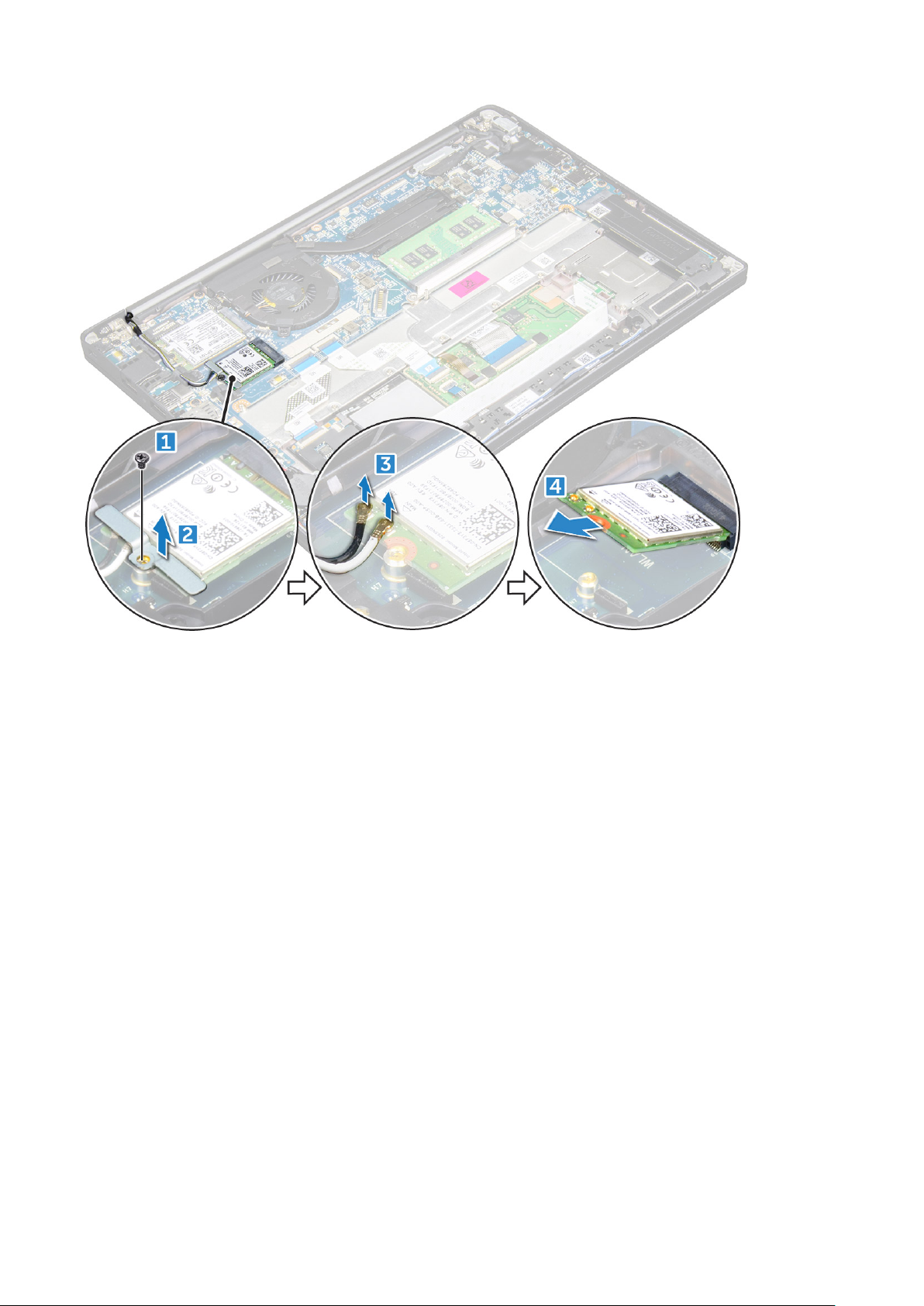
Ugradnja WLAN kartice
1. Umetnite WLAN karticu u priključak na matičnoj ploči.
2. Priključite WLAN kabele u priključak na WLAN kartici.
3. Postavite metalni nosač i pritegnite vijak M2,0 x 3,0 koji ga pričvršćuje na računalo.
4. Priključite kabel baterije na priključak na matičnoj ploči.
5. Ugradite .poklopac kućišta.
6. Slijedite upute u odlomku Nakon rada na unutrašnjosti računala.
Memorijski moduli
Uklanjanje memorijskog modula
1. Slijedite upute u odlomku Prije rada na unutrašnjosti računala.
2. Uklonite poklopac kućišta.
3. Isključite kabel baterije iz priključka na matičnoj ploči.
4. Za uklanjanje memorijskog modula:
a. Povucite sigurnosne spajalice i izvucite memorijski modul [1].
b. Uklonite memorijski modul iz priključka na matičnoj ploči [2].
20
Rastavljanje i ponovno sastavljanje
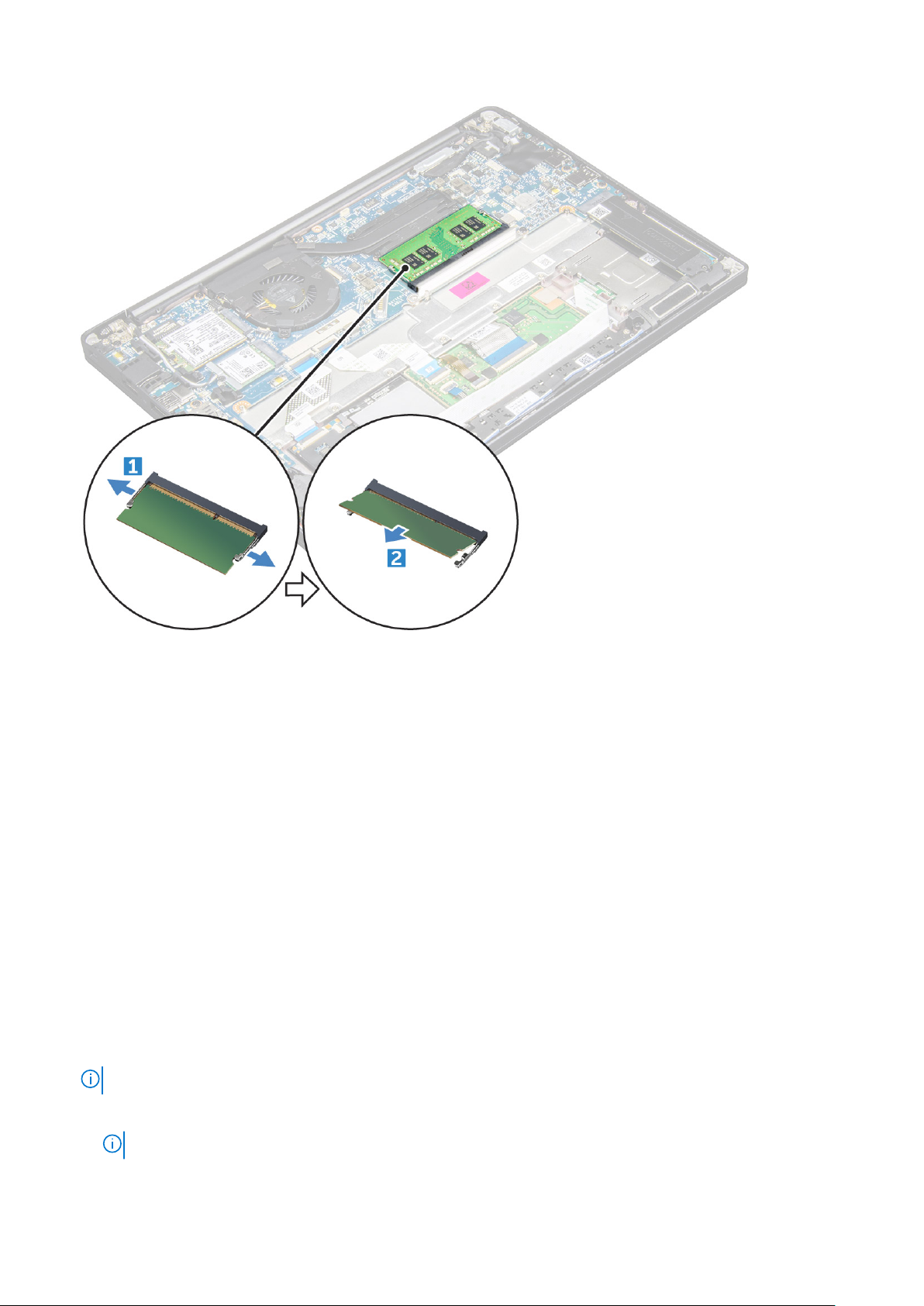
Ugradnja memorijskog modula
1. Umetnite i utisnite memorijski modul u priključak.
2. Priključite kabel baterije na priključak na matičnoj ploči.
3. Ugradite poklopac kućišta.
4. Slijedite postupak u odlomku Nakon rada na unutrašnjosti računala.
hladila
Uklanjanje sklopa hladila
Sklop hladila sastoji se od hladila i ventilatora sustava.
1. Slijedite postupke u poglavlju Prije rada na unutrašnjosti računala.
2. Uklonite:
a. poklopac kućišta
b. baterija
3. Za uklanjanje sklopa hladila procesora:
NAPOMENA: Da biste utvrdili broj vijaka, pogledajte popis vijaka.
a. Odspojite kabel ventilatora iz matične ploče [1].
NAPOMENA: Nakon uklanjanja sklopa hladila obavezno odspojite kabel ventilatora.
b. Uklonite vijke M2,0 x 5,0 koji pričvršćuju hladilo i vijke M2,0 x 3,0 koji pričvršćuju ventilator na matičnu ploču [2].
Rastavljanje i ponovno sastavljanje
21
